이 제어를 수정하면 이 페이지는 자동으로 업데이트됩니다.

Mac용 Safari에서 기사를 읽을 때 광고 가리기
Safari 읽기 도구를 사용하면 읽기 쉽게 지정된 포맷으로 광고, 탐색 또는 집중을 방해하는 기타 항목 없이 한 페이지로 표시된 웹 사이트 기사를 볼 수 있습니다. 읽기 도구용 서체, 서체 크기 및 배경 색상을 조절할 수 있습니다.
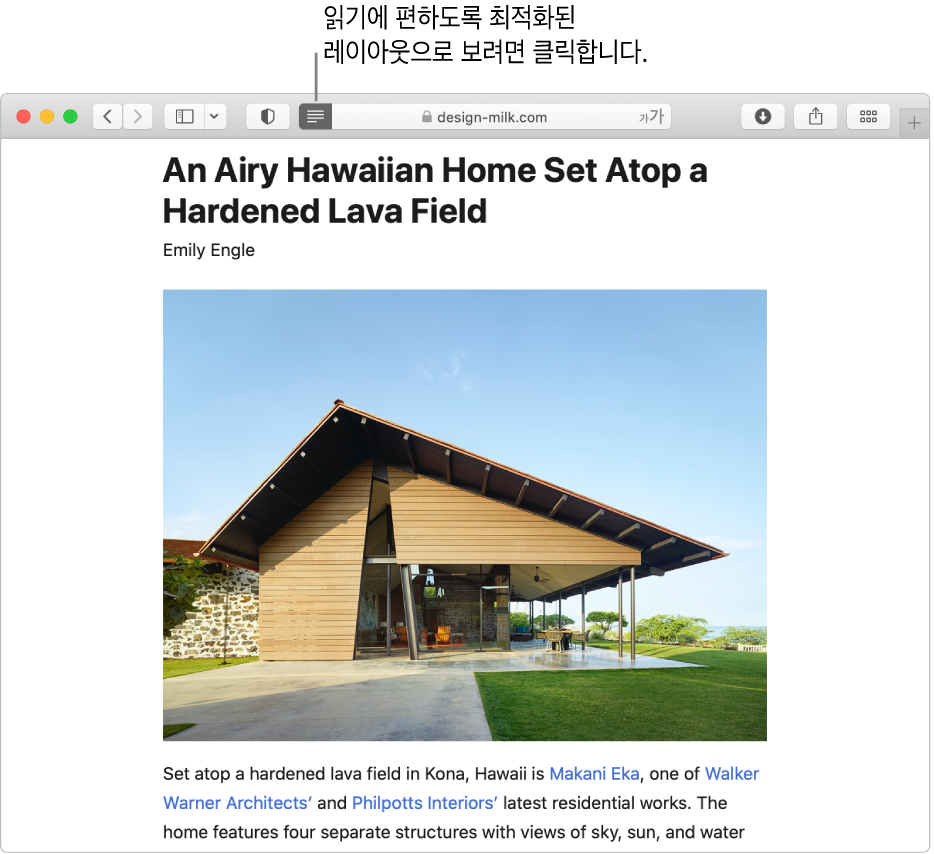
Mac용 Safari 앱![]() 에서 다음 중 하나를 수행하십시오.
에서 다음 중 하나를 수행하십시오.
읽기 도구를 사용하여 기사 보기: 스마트 검색 필드의 왼쪽 끝에서 읽기 도구 버튼
 을 클릭하십시오. 웹 페이지에 읽기 도구가 표시할 수 있는 기사가 있는 경우에만 버튼이 나타납니다.
을 클릭하십시오. 웹 페이지에 읽기 도구가 표시할 수 있는 기사가 있는 경우에만 버튼이 나타납니다.읽기 도구에서 웹 페이지 보기 방식 변경하기: 읽기 도구에서, 스마트 검색 필드의 오른쪽 끝에 나타나는 해당 문자 버튼
 을 클릭한 다음 해당 설정을 조절하려면 다음 중 하나를 수행하십시오.
을 클릭한 다음 해당 설정을 조절하려면 다음 중 하나를 수행하십시오.서체 크기를 선택합니다.
흰색, 세피아, 회색 또는 검은색 배경을 선택합니다.
서체를 선택합니다.
읽기 도구는 항상 사용자가 마지막에 선택한 서체, 크기 및 배경을 표시합니다.
읽기 도구 사용 중단하기: 읽기 도구 버튼
 을 다시 클릭하거나 Esc를 누르십시오.
을 다시 클릭하거나 Esc를 누르십시오.